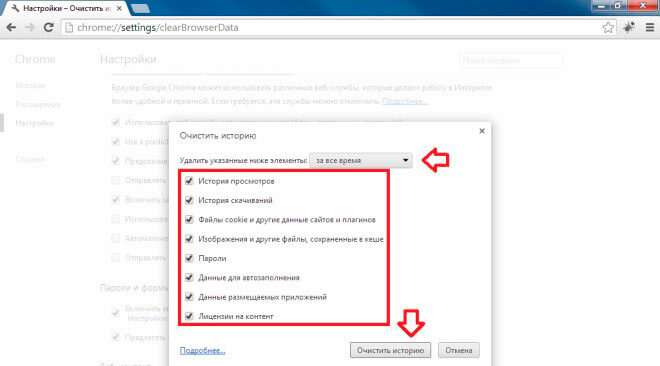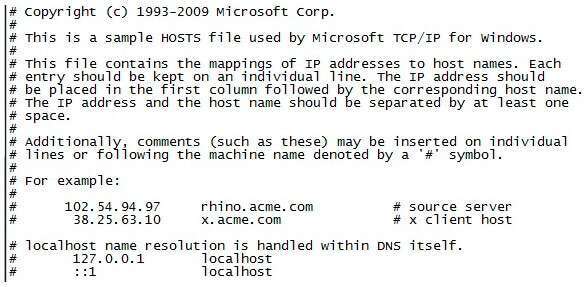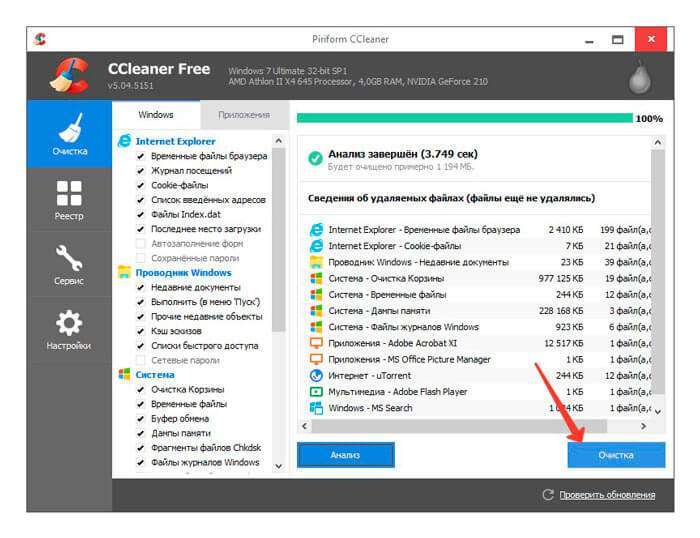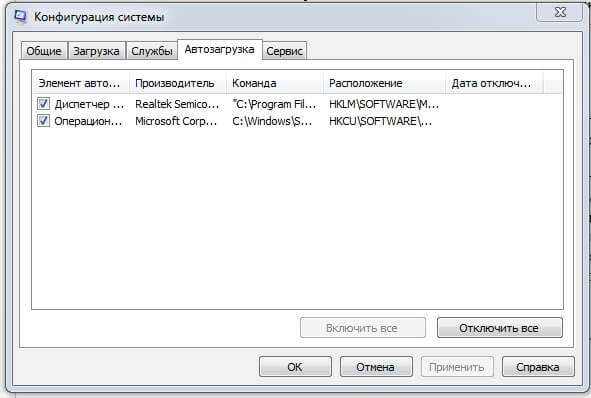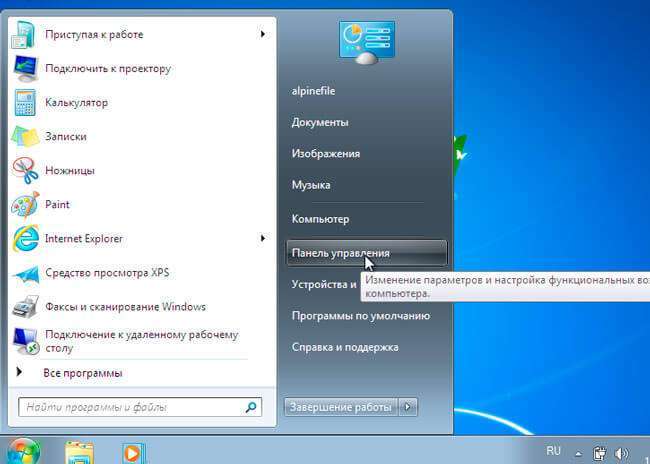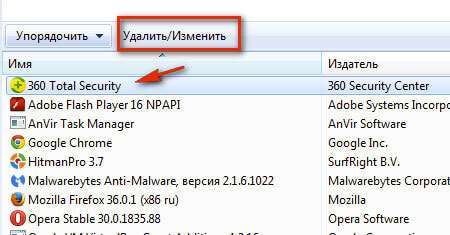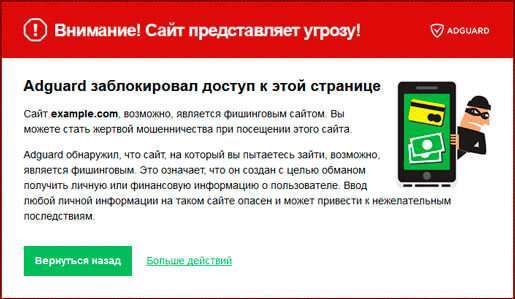Доброго дня. Практично кожен з нас під час користування інтернетом стикався c рекламою різного виду. Ви переходите на сайт і через кілька секунд після цього на екрані з’являється різноманітна нав’язлива реклама – спливаючі банери. Головною причиною їх появи може бути не тільки сайт, напханий всякими рекламним сміттям, але і ваш комп’ютер (а якщо бути точніше, то вірус, який “оселився” у ньому). Для швидкого вирішення цієї проблеми, пропоную вам ознайомиться з моїм сьогоднішнім матеріалом на тему: “Як видалити банерні віруси”.
ЗМІСТ СТАТТІ:
- Який принцип дії вірусної програми?
- Спробуйте повністю стерти історію браузера
- Почистіть системний файл hosts
- Очистіть системний реєстру пристрою і cookies
- Видаліть зайві елементи автозавантаження
- Видалити підозрілі програми
- Вирішення проблеми за допомогою безпечного режиму
- Використовуйте антивірус
- Банер заблокував ваш браузер?
- Захист за допомогою AdGuard
Який принцип дії вірусної програми?
Почну з того, що процес заряджання вашого комп’ютера, планшета або ноутбука – абсолютно швидкий і в деяких випадках непомітний. Адже найчастіше, пристрій заражається в той час, коли ви намагаєтеся встановити скачану з невідомого і неперевіреного інтернет-ресурсу програму.
Після того, як така утиліта виявиться на ПК, вона без вашого відома робить кілька записів в системних файлах від імені адміністратора. Потім переходить до активного поширення реклами у вашому інтернет – браузері. Банерний вірус займається додаванням спеціального шкідливого коду, за допомогою якого і розсилає або розміщує рекламні матеріалу на сайт.
Вигода від кліка по такому посиланню тільки одна – отримання грошей за перехід на сайт. Тому, для того, щоб за максимально короткі терміни вирішити цю проблему раз і назавжди – просто уважно вивчіть пункти описаної нижче інструкції і зробіть їх крок за кроком.
Спробуйте повністю стерти історію браузера
Завдяки успішному завершенню цього процесу ви видалите всі шкідливі скрипти, які вже оселилися у програмі:
- В установленому браузер (Mozilla Firefox, Opera, Amigo, Google Chrome і інші), знайдіть вкладку “Історія”;
- Натисніть на “Очистити історію відвідувань”;
- Спробуйте видалити історію за “Весь час”, встановіть всі галочки, як показано на фото нижче:
«Паролі» можна і не відзначати, щоб не втратити доступ до сайтів, де ви вказували облікові дані, а потім їх забули.
- Знову ж таки натисніть на вкладку “Очистити історію”.
При використанні браузер “Mozilla Firefox”, для видалення історії перейдіть в пункт меню “Довідка”, “Інформація для вирішення проблем”, потім “Скинути…”.
Почистіть системний файл hosts
Як правило, в цьому файлі прописані всі шляхи завантаження сторінок в браузері. І якщо ви зможете прибрати з цього файлу, записаний раніше вірусний скрипт, то, можливо, зможете позбутися від проблеми. Для цього:
- Перейдіть до “Мій комп’ютер”;
- Зайдіть в “Локальний диск C”;
- Знайдіть папку System 32″, “drivers”, “etc”, потім” hosts”;
- Натисніть на файл правою кнопкою миші і виберіть пункт “Відкрити”( за допомогою програми “блокнот”);
- Всі рядки у нововиявленими файлі повинні починатися з символу “#”. У випадках, якщо ви помітили вписані пропозиції без цього знаку, виділіть і видаліть їх:
- Збережіть внесені вами зміни.
У реєстрі одночасно може знаходиться величезна кількість шкідливих програм. Для очищення реєстру і cookies рекомендую скористатися перевіреною програмою CCleaner. Вона за максимально короткі терміни допоможе вам впорається з будь-якими проблемами на вашому ПК. Викачати її можна абсолютно безкоштовно з офіційного сайту компанії, потім:
- Запустіть CCleaner;
- У верхній лівій частині відкритого вікна знайдіть вкладку “Очищення”;
- Потім натисніть на напис “Аналіз”;
- Дочекайтеся завершення сканування;
- Після виявлення системою cookies, натисніть “Почати очищення”:
- Під вкладкою “Очищення”, знайдіть “Реєстру” і запустіть “Пошук проблем”:
- Через деякий час програма знайде помилки в реєстрі. Тут вам потрібно буде просто натиснути на “Виправити”.
Видаліть зайві елементи автозавантаження
Мені відомі випадки, коли вірусні банери не поширювали шкідливі коди, а працювали у вигляді дивного запущеного додатку. Тому, для вирішення такої проблеми:
- Одночасно натискайте клавіші Win + R .
- У командному рядку без помилок введіть msconfig”, натисніть Enter :
- Перейдіть у вкладку “Автозапуск” (Startup);
- Зверніть увагу на другу табличку ліворуч автозапуску – вона показує виробника кожної програми;
- Зніміть галочку з усіх пунктів, в яких записаний невідомий для вас виробник, потім один раз клацніть на “OK”:
Є кілька основних виробників, яких не рекомендується відключати. До таким можна віднести: AMD, Realtek, Microsoft і Oracle.
Видалити підозрілі програми
- Перейдіть в меню “Пуск”;
- Потім виберіть “Панель управління”:
- Знайдіть “Програми та компоненти” і клацніть на цьому елементі. Перед вами повинен з’явиться список встановлених на комп’ютері програм.
- Переглянь їх назва, згадайте які програмні продукти ви встановлювали, а які ні;
- Виберете незнайому для вас утиліту і натисніть “Видалити”:
У деяких випадках система буде видавати помилки при здійсненні деінсталяції. Найчастіше це пов’язано з тим, що програма вже запущена на вашому пристрої. Для завершення її роботи запустіть Диспетчер завдань”, потім перейдіть на вкладку “Процеси” і завершіть потрібний процес.
Вирішення проблеми за допомогою безпечного режиму
Існує ще один дуже поширений спосіб очищення вашого ПК від вірусних банерів – видалення через F8.
- Перезавантажте комп’ютер;
- Після того, як система почне заново запускатися, кілька разів натисніть клавішу F8 ;
- У вікні, знайдіть вкладку “Безпечний режим з підтримкою командного рядка”, натисніть “Enter”:
- Після запуску командного рядка надрукуйте:
rstrui
- Погоджуйтеся на пропозицію про відновлення системи.
Використовуйте антивірус
Цей пункт зможе допомогти вирішити не тільки існуючу неприємність, але і запобіжить наступні атаки вірусних банерів. Адже на даний момент ви добре почистили свій ноутбук, телефон або персональний комп’ютер, але при постійному відсутності антивіруса вірус може повернуться. Як варіант, ви можете встановити один з найпопулярніших антивірусів, які розглянуті по посиланню. Рекомендую почати зі сканування утилітою DrWeb CureIt.
Після установки антивірусного забезпечення не забудьте запустити глибоку перевірку системи, так як в ній все ще можуть знаходиться віруси або будь-яке інше шкідливе ПЗ.
Банер заблокував ваш браузер?
Бувають ситуації, коли банери – вимагачі не повністю блокую операційну систему Віндовс. Тому, ви можете спробувати вплинути на ситуацію. Якщо банер блокує вбудований браузер Internet Explorer, ви можете:
- Увійти в “Панель управління”;
- Вибрати класичний вигляд;
- Знайти та відкрити пункт меню “Властивості оглядача”;
- Перейти на вкладку “Додатково”;
- Натиснути на “Скидання”, потім “Закрити” і “ОК”.
Захист за допомогою AdGuard
Це безкоштовне розширення для браузерів. Дана утиліта зможе без проблем блокувати всі шкідливі запити у відповідності з адресами джерела. Може так само блокувати приховування зображення, рекламу і скрипти. Працює програма з таким браузерами, як: Firefox, Chrome, Opera, Internet Explorer і Safari.
Так само утиліта використовується для блокування вірусу – здирника на телефоні. В інтернеті існує AdGuard спеціально для установки на пристрої з операційною системою Андроїд.
Хочу сказати, що цим розширенням активно користуюся і я. Вся реклама, яка знаходиться на величезній кількості ресурсів, миттєво блокується і комп’ютер не заражається вірусними програмами.
Переваги програми:
- Має мінімальні системні вимоги;
- Не займає багато місця на ПК;
- Не вантажить браузер;
- Є абсолютно безкоштовним програмним продуктом.
На цьому моя сьогоднішня стаття підійшла до логічного завершення. Сподіваюся вона вам сподобалася і допомогла при видаленні банерного вірусу. Не забуваємо підписуватися на оновлення мого блогу і розповідати про вихід нового матеріалу друзям у ваших соціальних мережах. До швидких зустрічей.
З повагою, Віктор!